بصفتي خبيرًا في تكنولوجيا المعلومات ، غالبًا ما يسألني عن كيفية تثبيت برامج التشغيل في Windows 11/10. في حين أن هناك عدة طرق مختلفة للقيام بذلك ، فإنني أوصي عادةً باستخدام إدارة الأجهزة. هذه الطريقة سريعة وسهلة ، وتضمن أنك تستخدم أحدث برامج التشغيل لجهازك.
للبدء ، افتح Device Manager بالبحث عنه في قائمة Start. بمجرد فتح Device Manager ، حدد موقع الجهاز الذي تريد تحديث برامج التشغيل له. سيكون هذا عادةً ضمن أقسام 'أجهزة التحكم في الصوت والفيديو والألعاب' أو 'وحدات تحكم الناقل التسلسلي العالمي'. انقر بزر الماوس الأيمن على الجهاز وحدد 'تحديث برنامج التشغيل'.
إذا طُلب منك اختيار الطريقة التي تريد البحث بها عن برامج التشغيل ، فاختر 'البحث تلقائيًا عن برنامج التشغيل المحدث'. سيقوم Windows بعد ذلك بالبحث عن أحدث برامج التشغيل لجهازك وتثبيتها. في بعض الحالات ، قد يُطلب منك إعادة تشغيل الكمبيوتر لإكمال عملية تحديث برنامج التشغيل.
هذا كل ما في الامر! يعد تحديث برامج التشغيل في Windows 11/10 عملية سريعة وسهلة ، ومن الجيد القيام بذلك بشكل منتظم للتأكد من أن أجهزتك تعمل دائمًا في أفضل حالاتها.
في هذا المقال سنتحدث عنه كيفية تثبيت برامج التشغيل في نظام التشغيل windows 11/10 . برنامج تشغيل الجهاز هو أحد مكونات البرامج التي تنشئ قناة اتصال بين نظام التشغيل والجهاز. ربما لاحظ بعضكم أنه عند توصيل جهاز بجهاز الكمبيوتر الخاص بك ، مثل ماوس USB ، يقوم Windows بتثبيت برنامج التشغيل الخاص به أولاً. إنه برنامج يتواصل من خلاله جوهر الكمبيوتر مع الأجهزة المختلفة دون الحاجة إلى الخوض في تفاصيل كيفية عمل الأجهزة. هو برنامج يدير الأجهزة المتصلة بالكمبيوتر ويسمح له باستخدام الأجهزة من خلال توفير واجهة مناسبة. هذا يعني أن نظام التشغيل لا يحتاج إلى الخوض في تفاصيل حول كيفية عمل الأجهزة. كما يوفر أيضًا واجهة مشتركة بحيث يمكن لنظام التشغيل أو kernel التحدث إلى الأجهزة.
متى السائق غير مثبت أو عطل ، الجهاز المقابل لا يعمل. وبالتالي ، فإن الغرض من برامج تشغيل الأجهزة هو ضمان التشغيل السلس للأجهزة المصممة من أجلها وتمكين استخدامها مع أنظمة التشغيل المختلفة. يمكنك عرض جميع برامج تشغيل الأجهزة في إدارة الأجهزة باستخدام موجه الأوامر أو DriverView.

كيفية تثبيت برامج التشغيل في نظام التشغيل Windows 11/10
يمكنك استخدام أي من الطرق أدناه لتثبيت برامج التشغيل على نظام التشغيل Windows 11/10.
- إعدادات Windows
- موقع الشركة المصنعة
- برنامج الشركة المصنعة لتحديث برامج التشغيل
- برنامج تحديث برنامج تشغيل الطرف الثالث
دعونا نلقي نظرة على كل هذه الطرق بالتفصيل.
1] قم بتثبيت برامج التشغيل في Windows 11/10 عبر الإعدادات.
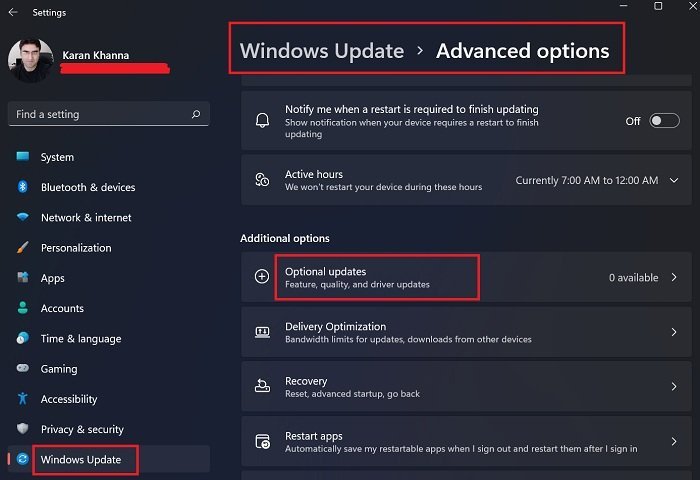
هذه هي أسهل طريقة لتثبيت أو تحديث برامج التشغيل على Windows 11/10. ما عليك سوى تشغيل Windows Update وسيقدم لك Windows جميع التحديثات لنظامك ، بما في ذلك تحديثات برنامج التشغيل.
أيضًا ، هناك إعداد يسمى التحديثات الاختيارية في نظام التشغيل Windows 11/10. عندما تصدر الشركة المصنعة تحديثًا لبرنامج التشغيل ، سيظهر في صفحة التحديثات الاختيارية في إعدادات Windows 11/10. يمكن للمستخدمين تثبيت تحديثات برنامج التشغيل بسهولة من هناك ويمكنك تثبيت تحديث برنامج التشغيل الاختياري هذا.
اقرأ أكثر : كيفية تنزيل برامج تشغيل لوحة اللمس لنظام التشغيل Windows 11/10.
2] قم بتثبيت برامج التشغيل في Windows 11/10 من موقع الشركة المصنعة.
هناك طريقة أخرى لتثبيت برامج التشغيل في Windows 11/10 وهي تنزيل أحدث إصدار من موقع الويب. صفحة ويب المنتجات.
بعد زيارة موقع الشركة المصنعة على الويب ، تحتاج إلى إدخال معلومات المنتج لتنزيل برامج التشغيل.
indes.dat
كيفية تنزيل برامج التشغيل من موقع HP الرسمي
ستساعدك الخطوات التالية على تنزيل أحدث برامج التشغيل لأجهزة الكمبيوتر المحمول أو كمبيوتر سطح المكتب من HP.
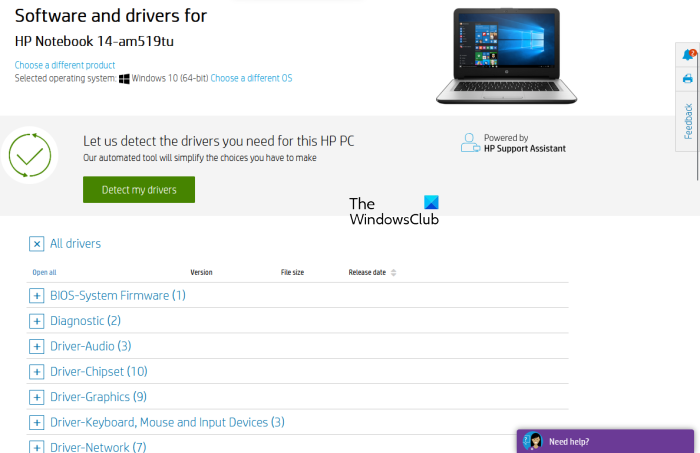
- قم بزيارة موقع HP الرسمي ، hp.com .
- حدد المنتج الخاص بك من قائمة المنتجات المعروضة.
- أدخل رقم طراز المنتج وانقر إرسال للنظر فيها .
- حدد نظام التشغيل الخاص بك من القائمة المنسدلة وانقر فوق إرسال للنظر فيها .
- في الصفحة التالية ، انقر فوق الزر كل السائقين رابط لعرض قائمة السائقين في جميع الفئات.
- الآن قم بتوسيع الفئة وقم بتنزيل برامج التشغيل بالنقر فوق الرمز تحميل وصلة. على سبيل المثال ، إذا كنت تريد تنزيل برنامج تشغيل صوتي أو مجموعة شرائح ، فقم بتوسيع الفئات المناسبة ، ثم تنزيل برامج التشغيل.
في الخطوة 5 أعلاه ، يمكنك أيضًا النقر فوق ' كشف برامج التشغيل الخاصة بي ”لاكتشاف برامج التشغيل الخاصة بك تلقائيًا.
اكتشاف منتج الويب من HP
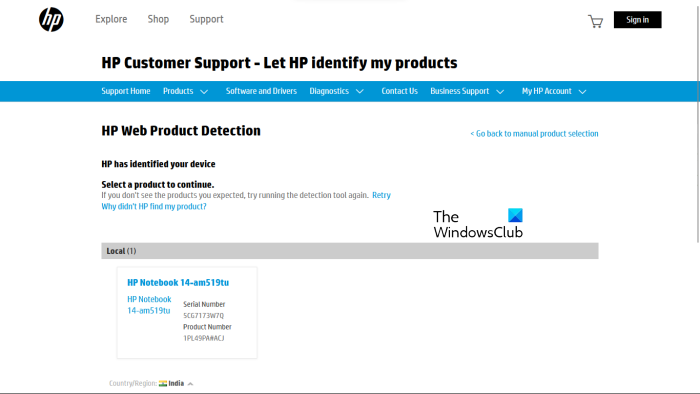
إذا كنت لا تعرف رقم طراز منتجك ، فيمكنك استخدام HP Web Product Detection لاكتشاف منتجك تلقائيًا. لكي يعمل HP Web Product Detection بشكل صحيح ، تأكد من توصيل المنتج المحدد بجهاز الكمبيوتر المحمول أو الكمبيوتر المكتبي. على سبيل المثال ، إذا كنت ترغب في تنزيل برنامج تشغيل لطابعة HP الخاصة بك ، فقم بتوصيله بجهاز الكمبيوتر المحمول أو كمبيوتر سطح المكتب قبل استخدام HP Web Product Detection.
كيفية تنزيل برامج التشغيل من موقع Lenovo الرسمي
اتبع الإرشادات أدناه لتنزيل أحدث برامج التشغيل من موقع Lenovo الرسمي.
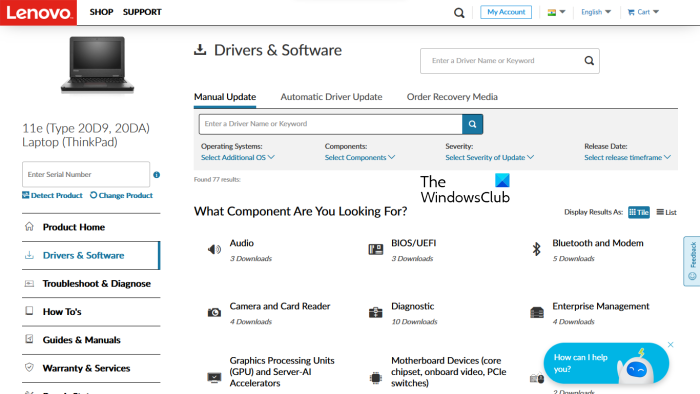
- يزور lenovo.com .
- حدد منتجك من القائمة المتوفرة لفئات المنتجات. إذا قمت بتمرير الماوس فوقها الكمبيوتر الفئة ، سترى خيارين:
- اكتشف المنتج
- اعرض دعم الكمبيوتر الشخصي
- إذا كنت لا تعرف اسم الطراز أو رقم المنتج الخاص بك ، فيمكنك النقر فوق اكتشف المنتج القدرة على اكتشاف منتجك تلقائيًا.
- إذا كنت تعرف الرقم التسلسلي للمنتج أو رقم الطراز ، يمكنك اختيار الخيار الأخير. بعد الضغط على اعرض دعم الكمبيوتر الشخصي ، يجب عليك إدخال اسم المنتج الخاص بك. أيضا ، يمكنك النقر فوق الزر نظرة عامة على المنتج القدرة على عرض فئات إضافية لمنتجات Lenovo.
- في الصفحة التالية حدد السائقين والبرمجيات فئة على الجانب الأيسر. على الجانب الأيمن حدد تحديث يدوي علامة التبويب لعرض جميع فئات برنامج التشغيل وتنزيل برامج التشغيل. تحت تحديثات برنامج التشغيل التلقائية علامة التبويب ، يمكنك فحص نظامك لاكتشاف برامج التشغيل تلقائيًا. سيتم عرض برامج التشغيل التي تحتاج إلى التحديث بعد الفحص.
كيفية تنزيل برامج التشغيل من موقع Dell الرسمي
ستساعدك الإرشادات التالية على تنزيل أحدث برامج التشغيل من موقع Dell الرسمي.
- يزور dell.com .
- أدخل معلومات المنتج وانقر يبحث .
- اتبع التعليمات لتنزيل برامج التشغيل على نظامك.
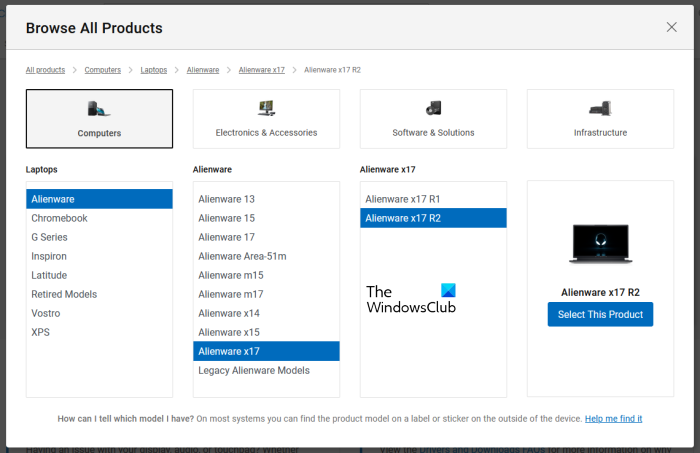
أيضا ، يمكنك النقر فوق الزر عرض منتجاتي الارتباط وتحديد المنتج يدويًا. في الصفحة التالية ، سترى الخيارين التاليين:
- تحقق من وجود تحديثات
- البحث عن السائقين
إذا كنت تريد أن تعثر Dell تلقائيًا على تحديثات برنامج التشغيل لك ، فانقر فوق تحقق من وجود تحديثات . خلاف ذلك ، انقر فوق الزر البحث عن السائقين رابط لعرض جميع السائقين.
كيفية تنزيل برامج التشغيل من موقع MSI الرسمي
إذا كان لديك جهاز كمبيوتر محمول أو كمبيوتر مكتبي من MSI ، فيمكنك تنزيل برامج التشغيل من موقع MSI الرسمي ، msi.com . ستساعدك الخطوات التالية في ذلك.
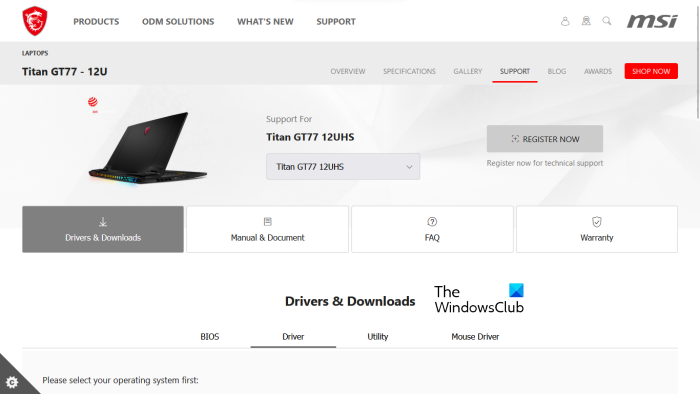
- يرجى زيارة موقع MSI الرسمي.
- حدد المنتج الخاص بك من القائمة المنسدلة وانقر فوق يبحث .
- في الصفحة التالية ، حدد رقم طراز المنتج.
- حدد الآن برامج التشغيل والتنزيلات فئة.
- قم بالتمرير لأسفل وحدد علامة التبويب المطلوبة لتنزيل برامج التشغيل.
يقرأ : كيفية عرض معلومات برنامج تشغيل شبكة Wi-Fi في Windows.
3] برنامج تحديث برنامج تشغيل الشركة المصنعة
يمكنك أيضًا استخدام برنامج تحديث برنامج التشغيل الذي طورته الشركات المصنعة للمنتج لتثبيت برامج التشغيل وتحديثها على نظامك. لقد قمنا بإدراج المثبتات أو تحديثات برنامج التشغيل من بعض الشركات المصنعة الشهيرة.
سائق إنتل ومساعد الدعم
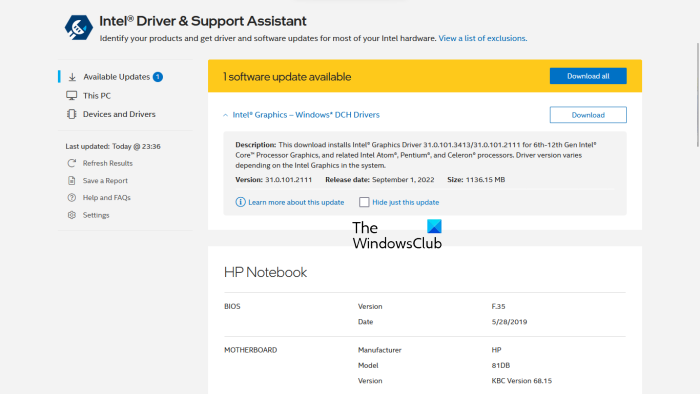
برنامج Intel Driver and Support Assistant هو برنامج تم تطويره بواسطة Intel يساعد المستخدمين على تنزيل برامج تشغيل Intel وتثبيتها وتحديثها. يمكنك تنزيله من الموقع الرسمي لشركة Intel. عندما تقوم بتشغيل Intel Driver & Support Assistant على نظامك ، فإنه يفتح علامة تبويب جديدة في متصفح الويب الافتراضي الخاص بك ويبحث عن تحديثات برنامج التشغيل. إذا كان هناك تحديث متاح ، فسيظهر لك رابط التنزيل.
يمكنك الآن تنزيل برامج تشغيل Intel وتثبيتها على نظامك باستخدام Intel Driver & Support Assistant.
الكشف التلقائي عن AMD
يساعد برنامج الاكتشاف التلقائي من AMD المستخدمين على تنزيل برامج تشغيل AMD وتثبيتها وتحديثها على أجهزة الكمبيوتر التي تعمل بنظام Windows. يمكنك تنزيل AMD Auto-Detect من موقع AMD الرسمي. بعد تثبيت البرنامج ، قم بتشغيله. سيكتشف بطاقة الفيديو الخاصة بك ويجد التحديث. في حالة توفر تحديث ، يمكنك تنزيله وتثبيته على نظامك.
تجربة NVIDIA GeForce
إذا كانت لديك بطاقة رسومات NVIDIA مثبتة على نظامك ، فيمكنك تثبيت برنامج التشغيل الخاص بها باستخدام NVIDIA GeForce Experience. يمكن تنزيل NVIDIA GeForce Experience من موقع NVIDIA الرسمي ، nvidia.com . بعد تثبيت GeForce Experience على نظامك ، قم بتشغيله وانتقل إلى السائقين انقر فوق علامة التبويب الآن تحقق من وجود تحديثات . ستبدأ تجربة NVIDIA GeForce Experience بعد ذلك في البحث عن التحديثات المتاحة لوحدة معالجة الرسومات الخاصة بك. إذا كان هناك تحديث متاح لوحدة معالجة الرسومات NVIDIA الخاصة بك ، فسيُطلب منك تنزيله وتثبيته.
يقرأ : كيفية تنزيل برنامج تشغيل Bluetooth لنظام التشغيل Windows.
مساعد دعم HP
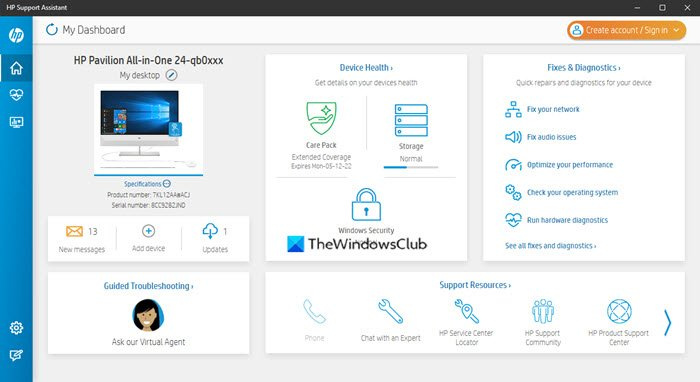
يساعدك HP Support Assistant في الحفاظ على جهاز كمبيوتر HP الخاص بك قيد التشغيل من خلال توفير تحديثات منتظمة وأدوات استكشاف الأخطاء وإصلاحها. يمكنك تنزيل أحدث إصدار من HP Support Assistant من موقع HP الرسمي. عند تشغيل التطبيق ، سيُطلب منك إنشاء حساب أو تسجيل الدخول إلى حساب موجود. يمكنك أيضًا الاستمرار كضيف.
بعد تشغيل HP Support Assistant ، انقر فوق Updates للتحقق من تحديثات برنامج التشغيل المتوفرة. في حالة توفر تحديثات برنامج التشغيل ، سيُطلب منك تنزيلها وتثبيتها.
تحديث نظام Lenovo
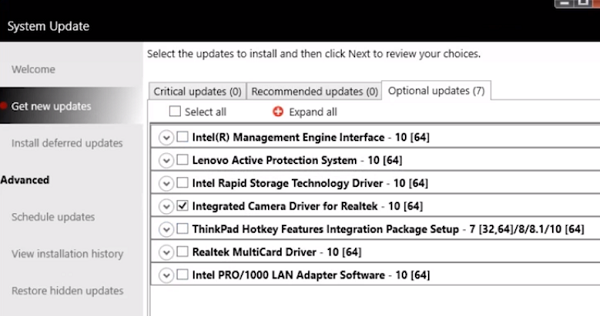
نسخة قديمة من جوجل كروم
إذا كان لديك كمبيوتر محمول أو كمبيوتر مكتبي من Lenovo ، فيمكنك استخدام برنامج Lenovo System Update لتنزيل برامج التشغيل وتثبيتها. تحديث نظام Lenovo متاح على موقع Lenovo الرسمي. عند تشغيله ، سيبحث عن تحديثات برنامج التشغيل. في حالة توفر التحديثات ، سيُطلب منك تنزيلها وتثبيتها. اتبع التعليمات التي تظهر على الشاشة لتنزيل أحدث برامج التشغيل وتثبيتها.
SupportAssist من Dell
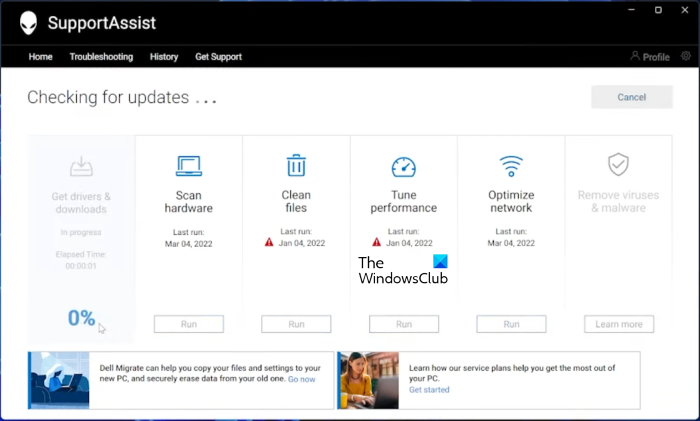
يساعد برنامج SupportAssist من Dell على تحديث كمبيوتر Dell لديك. يمكنك تنزيله من موقع Dell الرسمي. قم بتشغيل Dell SupportAssist وانتقل إلى احصل على السائقين وقم بالتنزيل قسم تحت منزل قائمة طعام. يجب النقر فوق السهم لأسفل في الصفحة الرئيسية للبرنامج. انقر يجري . سيبحث Dell SupportAssist بعد ذلك عن تحديثات برنامج التشغيل. إذا كان هناك تحديث متاح ، فسترى تحديث زر. إذا لم يتوفر تحديث ، فسيخبرك SupportAssist بذلك. وبالتالي ، يمكنك تنزيل برامج التشغيل وتثبيتها على كمبيوتر Dell الخاص بك باستخدام Dell SupportAssist.
مركز التنين MSI
يمكن لمستخدمي الكمبيوتر المحمول أو سطح المكتب من MSI التنزيل MSIDragonCenter أو MSICenter لتحديث برامج تشغيل النظام الخاص بك. بعد تثبيت البرنامج ، قم بتشغيله وانتقل إلى ' الدعم> تحديث مباشر '. انقر الآن مسح .
سيبدأ برنامج MSI في البحث عن التحديثات المتاحة. إذا كان هناك تحديث متاح ، انقر فوق تحميل لتثبيت أحدث برنامج تشغيل على كمبيوتر MSI الخاص بك.
4] قم بتثبيت برامج التشغيل في نظام التشغيل Windows 11/10 باستخدام برنامج تحديث برنامج تشغيل تابع لجهة خارجية.
يمكنك أيضًا استخدام برنامج تحديث برنامج التشغيل التابع لجهة خارجية لتحديث برامج تشغيل النظام لديك. تم تطوير الأدوات أو البرامج المذكورة أعلاه بواسطة الشركات المصنّعة للأجهزة. ومن ثم ، فهم يعملون فقط مع بعض العلامات التجارية لأجهزة الكمبيوتر. على سبيل المثال ، لا يمكنك استخدام HP Support Assistant على أجهزة كمبيوتر Dell أو Lenovo. وبالمثل ، لا يمكنك استخدام NVIDIA GeForce Experience إلا إذا كان لديك بطاقة رسومات NVIDIA مثبتة على نظامك. يتغلب برنامج تحديث برنامج التشغيل التابع لجهة خارجية على هذا القصور.
يعمل برنامج تحديث برامج التشغيل التابع لجهة خارجية على جميع أنواع أجهزة الكمبيوتر. يعد WinZip Driver Updater و Quick Driver Installer وما إلى ذلك من أدوات تحديث برامج التشغيل الجيدة التابعة لجهات خارجية لنظام التشغيل Windows 11/10.
في وقت سابق من هذه المقالة ، أوضحنا الطرق المختلفة لتثبيت برامج التشغيل في نظام التشغيل Windows 11/10. أتمنى أن يساعدك هذا.
يقرأ : استكشاف الأخطاء وإصلاحها واستكشاف مشكلات برنامج تشغيل الجهاز في Windows
كيفية إصلاح برامج التشغيل المفقودة في نظام التشغيل Windows 11؟
طورت معظم الشركات المصنعة لأجهزة الكمبيوتر برامج أو أدوات معينة لمستخدميها لمساعدتهم على تحديث أنظمتهم. فيما يلي أمثلة لبعض الأدوات أو البرامج التي طورتها جهات تصنيع أجهزة كمبيوتر مختلفة:
- مساعد دعم HP
- SupportAssist من Dell
- تحديث نظام Lenovo
- مركز التنين MSI
إذا كان النظام الخاص بك يفتقد برامج تشغيل ، فيمكنك تنزيل وتثبيت أدوات أو برامج معينة تم تطويرها بواسطة الشركة المصنعة لجهاز الكمبيوتر الخاص بك للتحقق من وجود برامج تشغيل مفقودة. تساعد هذه الأدوات أيضًا في تشخيص مشاكل الكمبيوتر. بدلاً من ذلك ، يمكنك تنزيل برامج التشغيل المفقودة من موقع الشركة المصنعة على الويب. تتوفر أيضًا ميزة التحديث التلقائي لبرنامج التشغيل على مواقع ويب الشركة المصنعة للكمبيوتر الشخصي. قم بزيارة الموقع الرسمي للشركة المصنعة لجهاز الكمبيوتر الخاص بك ، ثم تحقق من نظامك للحصول على تحديثات برنامج التشغيل. إذا كان نظامك يفتقد أي برنامج تشغيل ، فستقوم أيضًا بتثبيت برنامج التشغيل هذا.
يقرأ : كيفية تنزيل برامج تشغيل إيثرنت لنظام التشغيل Windows.
كيفية تثبيت برامج التشغيل يدويًا؟
يحتوي Windows 11/10 على ميزة 'التحديثات الاختيارية' التي تُعلم المستخدمين تلقائيًا بتحديث برامج التشغيل الخاصة بهم. ولكن إذا كنت ترغب في تثبيت برنامج التشغيل يدويًا ، فيمكنك القيام بذلك أيضًا. لتثبيت برنامج التشغيل يدويًا ، تحتاج إلى زيارة موقع الويب الرسمي للشركة المصنعة لجهاز الكمبيوتر الخاص بك والبحث عن منتجك عن طريق إدخال معلومات المنتج مثل اسم طراز المنتج أو الرقم التسلسلي. بعد ذلك ، يمكنك تنزيل برامج التشغيل وتثبيتها يدويًا.
يقرأ: كيفية تثبيت برنامج التشغيل يدويًا باستخدام ملف INF.















